Filtypsegenskaper
Du använder egenskapsfönstret för filtyp för att ange vilken typ av filer som ska kopplas till de aktuella ikonegenskaperna.
Ta fram egenskapsfönstret för filtyp genom att välja Filtyper på menyn Egenskaper eller Kategori i fönstret Egenskaper. Den vänstra delen av egenskapsfönstret för filtyp är standarddelen (se Figur 16-7).
Figur 16-7 Standarddelen av egenskapsfönstret för filtyp
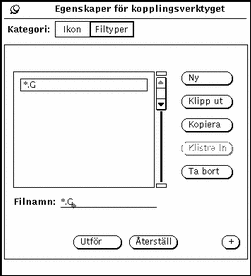
Du kan klicka med VÄLJ på knappen + för att ta fram den högra delen av fönstret med information som behövs för att identifiera en viss typ av filer (se Figur 16-8).
Figur 16-8 Filtypens hela egenskapsfönster
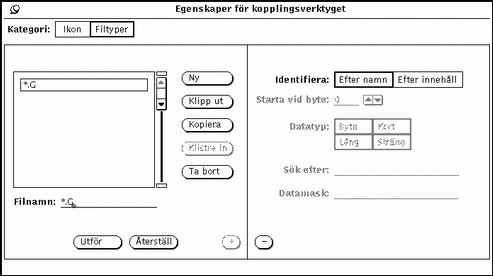
Du kan förminska egenskapsfönstret igen genom att klicka med VÄLJ på knappen -.
Det här avsnittet beskriver de olika fälten i egenskapsfönstret för filtyp.
Lista
I listan visas filtypen (eller filtyperna) vars egenskaper du anger eller ändrar. En filtyp utgörs av en eller flera filer som känns igen, hanteras och visas av DeskSet-program enligt egenskaperna i den koppling som du knutit till filtypen. Den eller de filtyper som visas i listan är knutna till ikonegenskaperna i den aktuella kopplingen.
Obs!
Om det finns två identiska filtyper i databasen kommer bara den första filtypen som kopplingsverktyget hittar att användas. Det är inte alltid den som står först i listan.
Filnamn
I fältet Filnamn under listan visas beteckningen på filtypen. Om en filtyp ska identifieras genom filnamn står där också det filnamn (eller den del av filnamnet) som en fil ska ha för att höra till filtypen. Om du har markerat en filtyp i listan och denna filtyp ska identifieras genom filens innehåll, är det här fältet nedtonat.
Om du inte har markerat någon filtyp i listan kan du namnge en ny filtyp genom att skriva i det här fältet.
Knappar i egenskapsfönstret för filtyper
Du använder knapparna till höger om listan i egenskapsfönstret för att skapa, ta bort och flytta filtyper till ett urklippsminne på följande sätt:
-
Klicka med VÄLJ på Ny för att skapa en ny filtyp. Namnet på den första nya filtypen blir Namnlös_1. Om du skapar ytterligare en ny filtyp, utan att ändra namnet på den första, kallas den Namnlös_2 och så vidare.
Om du vill ändra namnet på en filtyp ska du markera filtypen i listan, ändra namnet i fältet Filnamn och trycka på Return. Om du vill att en filtyp ska identifieras genom filnamnet (eller en del av filnamnet) måste du skriva just det filnamnet (eller den delen av filnamnet) i fältet Filnamn. Om du vill att filtypen ska identifieras genom sitt innehåll kan du skriva vad du vill.
-
Klicka med VÄLJ på Klipp ut för att ta bort den markerade filtypen från kopplingen (som är markerad i listan i kopplingsverktygets grundfönster) och flytta den till urklippsminnet. Om du inte har behörighet att ändra den markerade kopplingen är knappen Klipp ut nedtonad.
-
Klicka med VÄLJ på Kopiera för att kopiera den markerade filtypen till urklippsminnet.
-
Klicka med VÄLJ på Klistra in för att lägga till den filtyp som finns i urklippsminnet till den aktuella kopplingen. Knappen Klistra in är nedtonad om det inte finns något i urklippsminnet.
-
Klicka med VÄLJ på Ta bort för att helt ta bort den markerade filtypen från den aktuella kopplingen. Knappen Ta bort är nedtonad om du inte har behörighet att ändra den aktuella kopplingen. När du tar bort en koppling tar du inte bort filtypen på samma gång.
Längst ned i egenskapsfönstret finns knapparna Utför och Återställ. Knapparna gäller för både ikon- och filegenskaper samtidigt. Du behöver därför bara klicka med VÄLJ en gång på Utför för att tillämpa ändringar i en kopplings ikon- och filegenskaper. Genom att klicka på Återställ återställer du kopplingens alla egenskaper till dem som gällde senaste gången du klickade på Utför.
Identifiera
Envalsinställningen Identifiera avgör om DeskSet-programmen ska identifiera filerna som hör till en filtyp efter filnamnet (eller en del av det) eller innehållet i filen.
Identifiering efter namn
Om du klickar på Efter namn identifieras filer som hör till filtypen efter det filnamn (eller del av filnamn) som du skriver i textfältet Filnamn. Det handlar ofta om namnet på ett program. I Figur 16-9 visas till exempel filtypen clock som är knuten till kopplingen clock-prog. Alla filer som heter clock kommer att visas med de ikonegenskaper som definierats för kopplingen clock-prog. Ikonen visas i grundfönstrets lista.
Figur 16-9 Koppling med filtypen clock
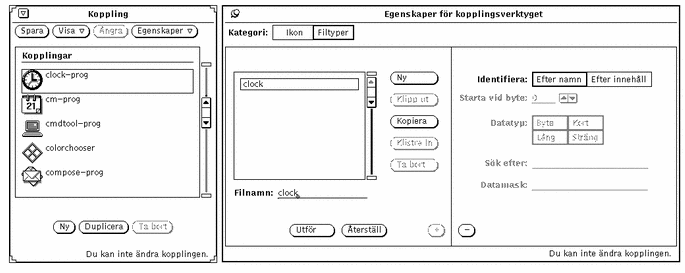
Om du klickar på Efter namn kan du använda en eller flera asterisker (*) som en del av filnamnet i fältet Filnamn. Detta gör att filer som bara har en del av filnamnet gemensamt ska kunna höra till en och samma filtyp. Om du till exempel ger en filtyp namnet *.ps, som i Figur 16-10, kommer alla filer vars namn slutar med .ps att höra till filtypen. Alla filer vars namn slutar med .ps är PostScript-filer och visas i i DeskSet-miljön med ikonen postscript-file, som du kan se i listan i grundfönstret.
Figur 16-10 Filtypen *.ps, som identifierar PostScript-filer efter namn
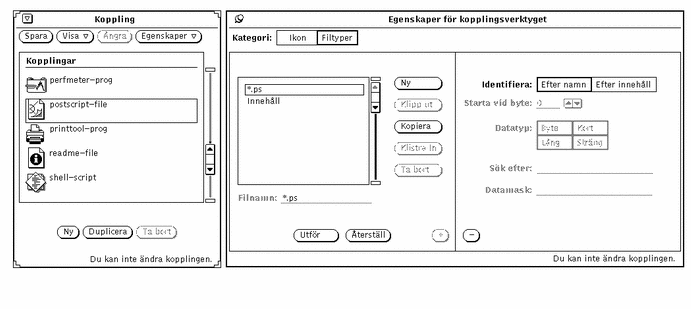
Undantaget som bekräftar regeln är kopplingarna default-app, default-dir och default-doc. Filhanteraren använder dessa kopplingar för att välja standardprogram, -kataloger (mappar) och -dokument. Filnamnen för dessa kopplingar är default|app, default|dir och default|doc. Någon fil som verkligen heter default|app, default|dir eller default|doc kommer du dock aldrig att hitta. I avsnittet "Ändra kopplingar" kan du läsa om hur du kan ändra dessa standardprogram för filhanteraren.
Identifiering efter innehåll
Om du klickar på Efter innehåll identifieras filer som hör till filtypen efter innehåll. Inställningarna och fälten under inställningen Identifiera aktiveras också. Du använder dem på följande sätt:
-
I fältet Starta vid byte anger du från vilket tecken i en fil som innehållet ska jämföras för att avgöra om filen hör till filtypen. Första tecknet i en fil är tecknet 0, vilket också är standardvärdet. Om du skulle ange 1 i fältet jämförs andra tecknet i en fil och så vidare.
-
Med envalsinställningen Datatyp väljer du vilken typ av data som ska jämföras: Byte, Kort, Lång eller Sträng. De flesta filer är ASCII-filer som består av data av typen Sträng, det vill säga ord eller bokstäver som du kan skriva. Datatypen Byte består av ett en byte långt numeriskt värde, Kort av ett två byte långt värde och Lång av ett fyra byte långt värde.
-
I textfältet Sök efter anger du vad som ska jämföras med innehållet i en fil. Du måste ange ett värde som motsvarar inställningen Datatyp.
-
I textfältet Datamask kan du ange ett värde för en mask för datatyperna Byte, Kort eller Lång. Om du anger en datamask utförs en logisk OCH-operation på värdet i fältet Datatyp för den fil som ska kopplas och värdet i fältet Datamask för att avgöra vilket värde som ska jämföras med en fils innehåll. Om detta värde överenstämmer med datamaskens värde så kopplas den aktuella filen. Det här fältet är avsett för programmerare som utvecklar program som ska integreras med DeskSet-miljön.
I direkthjälpen (man) för magic finns ingående information om inställningen Datatyp och fälten Datamask och Sök efter.
Figur 16-11 visar att PostScript-filer kan identifieras med strängen %! i filens början (Starta vid byte = 0, Datatyp = Sträng, Sök efter = %!). I avsnittet "Identifiering efter namn" visades att en PostScript-fil också kan identifieras genom att filnamnet slutar på .ps.
Figur 16-11 Filtyp som identifierar PostScript-filer efter innehåll
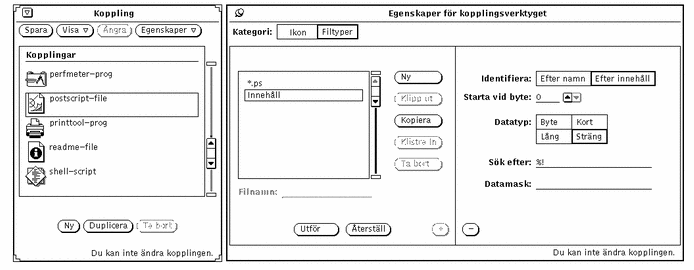
Figur 16-12 visar filtypen sun-raster. Den här filtypen identifieras med datatypen Lång med värdet (Sök efter) 0x59a66a95.
Figur 16-12 Filtypen sun-raster
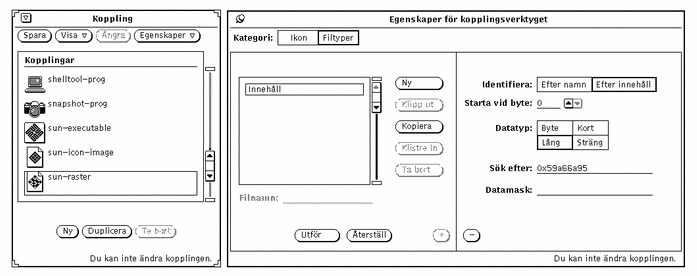
- © 2010, Oracle Corporation and/or its affiliates
